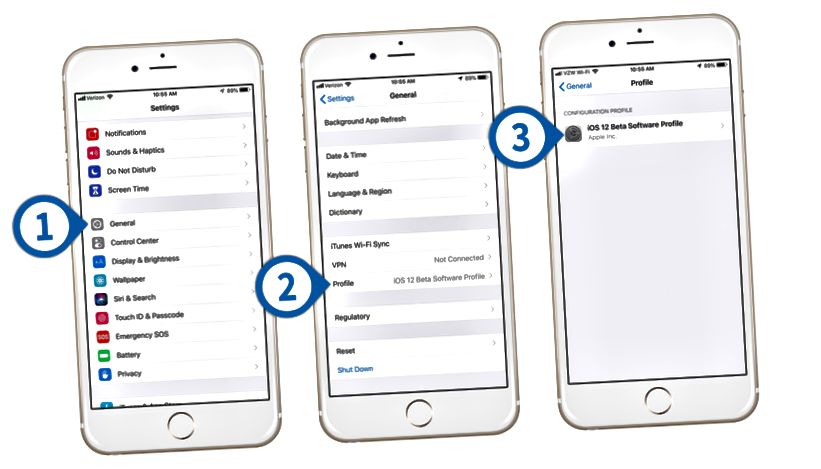Содержание
Доступ к бета-версии мобильного приложения Stream
При установке бета-версии мобильного приложения Stream вы можете опробовать новые функции, а также отправить отзыв команде разработчиков приложений.
Установка stream mobile beta
Установить бета-версию Stream mobile очень просто. Следуйте приведенным ниже инструкциям в соответствии с типом устройства.
-
Откройте Магазин Play ( или магазин Play рабочего профиля, если он включен вашей организацией).
-
Найдите «Microsoft Stream» в строке поиска.
- org/ListItem»>
Коснитесь приложения, чтобы открыть страницу «Сведения «.
-
Если Stream еще не установлен, коснитесь его, чтобы установить.
-
На той же странице в разделе «Присоединение к бета-версии» нажмите кнопку «Присоединиться», чтобы начать процесс преобразования, который может занять несколько минут.
Вскоре после завершения обновления вы будете автоматически обновлены до бета-версии (если автоматическое обновление включено). В противном случае вы можете вернуться на страницу с подробными сведениями о приложении для обновления.
- org/ItemList»>
-
В iOS или iPadOS установите приложение TestFlight.
-
Коснитесь ссылки бета-версии на устройстве: ссылка на бета-версию iOS.
-
Ожидание запроса на открытие приложения в TestFlight.
-
Примите приглашение бета-версии и установите его. - org/ListItem»>
Укажите немного времени для завершения установки.
Удаление stream mobile beta
Если удалить бета-версию мобильного приложения Stream, можно легко переустановить предыдущую версию.
-
Откройте Магазин Play (или магазин Play рабочего профиля, если он включен вашей организацией).
-
Найдите приложение Stream в магазине воспроизведения.
-
Коснитесь приложения, чтобы открыть страницу «Сведения «.

-
В разделе «Вы бета-тест-тест» нажмите кнопку «Выйти».
-
Как и при присоединении к бета-версии, процесс может занять некоторое время, после которого вы автоматически будете восстановлены в общедоступное приложение.
-
Коснитесь ссылки бета-версии iOS.
-
В соответствии с запросом откройте приложение в TestFlight.

-
В нижней части раздела « Разработчик» выберите » Остановить тестирование».
-
При необходимости переустановите приложение Stream из App Store.
Отзывы и запросы
Для отправки отзывов или проблем свяжитесь с нами по адресу streammobapp@microsoft.com
Дополнительные ресурсы
Страница сведений о мобильном приложении Stream (бета-версия доступа)
Официальные инструкции по Android от Google: инструкции по Android
Официальные инструкции по iOS от Apple: инструкции по iOS
Как установить последнюю общедоступную бета-версию iOS 16 и iPadOS 16 на iPhone и iPad — Optimism.
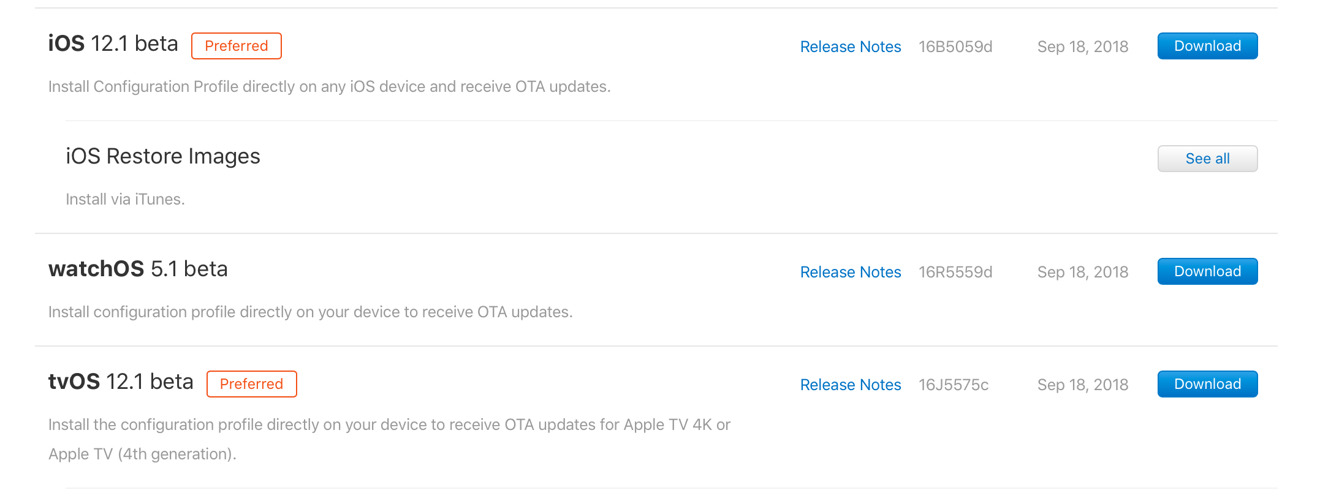 kz
kz
(GlobalMobile) — Прежде чем Apple выпустит обновления программного обеспечения для всех, кто сможет установить их на свои iPhone или iPad, она отправляет раннюю версию разработчикам, а также позволяет публике подписаться и сначала протестировать обновления. Если вы хотите получить к ним доступ и попробовать новые функции раньше всех, то вот как установить последние общедоступные бета-версии iOS и iPadOS на свой iPhone и iPad соответственно.
Просто имейте в виду, что бета-версии не являются законченным программным обеспечением. Они могут быть загружены ошибками, поэтому, вероятно, будет разумно протестировать их на дополнительных устройствах.
Яблоко
Вы можете установить последние общедоступные бета-версии iOS 16 и iPadOS 16 менее чем за пять минут. Просто сначала присоединитесь к бета-программе Apple, а затем вы сможете установить бета-версии для тестирования.
- Перейти к Веб-сайт бета-версии программного обеспечения Apple с вашего iPhone или iPad через браузер Safari.

- Найдите кнопку входа и войдите в систему, используя свои учетные данные Apple ID.
- На следующей странице прокрутите вниз до подзаголовка «Начало работы».
- На следующей странице выберите ссылку «Зарегистрировать» ваше устройство, если вы еще не зарегистрировали его.
- На следующей странице найдите кнопку с надписью «Загрузить профиль», а затем коснитесь ее.
- Это послужит предупреждением. Выберите «Разрешить».
- Вы получите всплывающее окно, в котором говорится, что вы можете установить новый профиль из приложения «Настройки».
- Откройте приложение «Настройки» и найдите новый раздел «Профиль загружен» вверху.
- Выберите его, и тогда у вас будет доступ к загрузке бета-версии программного обеспечения.
- Выберите «Установить» в углу и повторно введите свой пароль.
- Согласитесь с заявлением о согласии, нажав «Установить» еще раз.
- Возможно, вам потребуется перезагрузить устройство, чтобы профиль активировался.

Уже являетесь участником программы бета-тестирования Apple?
Как участник бета-программы Apple, вы не только получаете доступ к последним общедоступным бета-версиям, но и получаете все последующие обновления. Просто перейдите в «Настройки» > «Обновление ПО» на своем iPhone или iPad, чтобы установить все доступные бета-обновления.
Kovol предлагает скидку до 42% на настольные и настенные зарядные устройства в Prime Day
По Карманная акция
·
Это некоторые предложения, которые вы не можете позволить себе пропустить!
Чтобы выйти из бета-версии, посетите Страница отмены регистрации Apple и следуйте инструкциям.
Да. Вы можете бесплатно протестировать общедоступные бета-версии Apple для iOS и iPadOS.
Между крупными обновлениями ОС iOS и iPad, которые выпускаются каждую осень, Apple обычно выпускает более мелкие так называемые «точечные» обновления. Например, в марте 2022 года были выпущены iOS 15.4 и iPadOS 15.4. К ним относятся некоторые интересные функции, такие как возможность использовать Face ID с маской (только для iPhone 12 или новее), доступ к 37 новым смайликам (таким как пузыри, кусающая губу, костыль и т. д.) и универсальное управление, которое позволяет вам работайте с одной мышью и клавиатурой и переключайтесь между Mac и iPad для беспрепятственного взаимодействия — настройка не требуется.
Например, в марте 2022 года были выпущены iOS 15.4 и iPadOS 15.4. К ним относятся некоторые интересные функции, такие как возможность использовать Face ID с маской (только для iPhone 12 или новее), доступ к 37 новым смайликам (таким как пузыри, кусающая губу, костыль и т. д.) и универсальное управление, которое позволяет вам работайте с одной мышью и клавиатурой и переключайтесь между Mac и iPad для беспрепятственного взаимодействия — настройка не требуется.
Однако последними общедоступными бета-версиями в настоящее время являются iOS 16 и iPadOS 16, которые, как ожидается, будут выпущены по всему миру в конце этого года.
Проверить Страница поддержки Apple Больше подробностей. Компания также объясняет, как вы можете оставить отзыв о бета-версиях Apple, если хотите.
Автор Мэгги Тиллман. Под редакцией Бритты О’Бойл.
Как выйти из программы бета-тестирования iOS на iPhone или iPad [2022]
Блоги Как выйти из программы бета-тестирования iOS на iPhone или iPad
Привет, ребята, в этом блоге я расскажу вам, как выйти из программы бета-тестирования iOS на вашем iPhone или iPad. Итак, прочитайте эту статью шаг за шагом, чтобы лучше понять ее.
Итак, прочитайте эту статью шаг за шагом, чтобы лучше понять ее.
Содержание
Руководство
: как выйти из программы бета-тестирования iOS на iPhone или iPad
Теперь, когда Apple официально запустила iOS 12, разработчики и другие участники программы бета-тестирования могут рассмотреть возможность отмены регистрации своих устройств в программе бета-тестирования Apple iOS. То есть, если они больше не хотят участвовать в бета-программе iOS.
Это потому, что удовольствие от предварительного выпуска не заканчивается с первым общедоступным выпуском последней версии iOS. Apple уже работает над обновлениями iOS 12.1 и более поздних версий, и те, у кого устройства зарегистрированы в бета-программе iOS, могут продолжать получать будущие бета-версии.
Если вы разработчик или ИТ-менеджер и вам необходимо заранее протестировать выпуски iOS, продолжение получения бета-обновлений может быть полезным или отвлекать вас, поскольку вы отнимаете время от своей повседневной работы. Но реальность такова, что многие пользователи зарегистрировались в учетной записи разработчика Apple или в общедоступной бета-версии просто потому, что хотели получить ранний доступ к iOS 12.
Но реальность такова, что многие пользователи зарегистрировались в учетной записи разработчика Apple или в общедоступной бета-версии просто потому, что хотели получить ранний доступ к iOS 12.
Теперь, когда операционная система официально доступна для всех, эти пользователи iPhone могут не захотеть рисковать постоянной нестабильностью своего iPhone или iPad, оставаясь в бета-программе. Они не хотят проверять наличие ошибок, что является одной из самых важных ролей бета-тестера
Отказавшись от подписки на свое устройство до получения бета-версий iOS 12.1, вы вернетесь к обычному общедоступному циклу обновлений и будете получать только окончательные выпуски любых последующих обновлений iOS.
Возможно, вы захотите выйти из программы бета-тестирования навсегда или вам может понадобиться небольшой перерыв в программе бета-тестирования iOS с намерением вернуться к программе бета-тестирования Apple iOS позднее.
Выход из программы бета-тестирования iOS 12
- Возьмите свой iPhone или iPad, который уже настроен для бета-программы iOS, и перейдите к шагу 9.
 0031 Настройки
0031 Настройки - Затем нажмите Общие .
- Проведите вниз для поиска, затем выберите Профиль .
- Нажмите Профиль программного обеспечения iOS 12 Beta .
- Возьмите свой iPhone или iPad, который уже настроен для бета-программы iOS, и перейдите к шагу 9.
Примечание. В зависимости от конфигурации вашего iPhone и требований вашей работы, учебного заведения или организации у вас могут быть и другие профили. Не удаляйте профили без предварительной консультации с ИТ-отделом вашей работы или учебного заведения.
- Сначала выберите Удалить профиль .
- Затем нажмите удалить Подтвердить.
- Введите код доступа iOS, чтобы подтвердить, что вы хотите внести это изменение.
После удаления бета-профиля iOS ваш iPhone или iPad будет получать обновления программного обеспечения только тогда, когда они будут завершены и готовы к общедоступному выпуску, что означает, что большинство ошибок исправлены.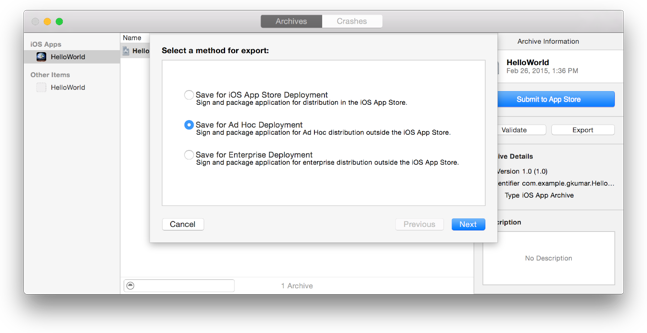
Если вы когда-нибудь захотите снова присоединиться к программе бета-тестирования iOS, вам нужно будет переустановить правильный профиль.
Что делать, если бета-версия iOS 12.x уже запущена на моем iPhone или iPad?
Для тех, кто хочет выйти из бета-версии iOS и снова получать только общедоступные обновления ОС, важно отказаться от подписки на свой iPhone или iPad в период между окончательным публичным выпуском одной версии iOS и первым бета-обновлением следующей версии. . Но что, если у вас уже установлена бета-версия iOS 12.1 или выше?
Если вы выйдете из бета-программы до публичного выпуска iOS 12.1 (или любой другой версии iOS, которую вы используете), ваш iPhone или iPad не вернется к общедоступной версии iOS 12.0. Вместо этого вы застряли с этой конкретной бета-версией 12.1 до тех пор, пока окончательная версия не будет выпущена где-то в будущем, а это означает, что вы какое-то время будете находиться в подвешенном состоянии бета-тестирования.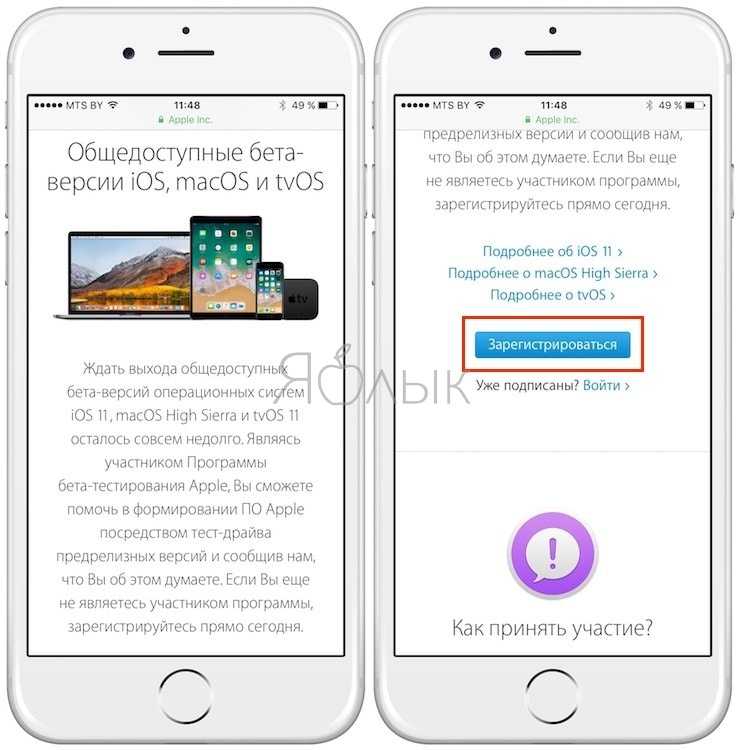
Таким образом, лучший план для большинства пользователей iOS — дождаться публичного выпуска финальной сборки iOS 12.1, а затем немедленно отменить подписку своих устройств на бета-программу Apple iOS в это время.
Если по какой-то причине вам нужно выйти из бета-программы iOS сейчас, единственный способ сделать это — полностью восстановить iPhone до самой последней общедоступной версии iOS через iTunes. Тем не менее, просто прекратить участие в бета-программе кажется слишком хлопотным.
Проблема с восстановлением самой последней общедоступной сборки iOS заключается в том, что у вас есть самая последняя резервная копия, которую вы не можете использовать.
Поскольку он был создан с более новой версией iOS, чем та, на которую вы восстанавливаете, вы потеряете все локальные данные, созданные с момента последней резервной копии, созданной в общедоступной версии iOS.
Опять же, выход из бета-программы в таких обстоятельствах сложен и достаточно сложен, поэтому большинству пользователей в этой ситуации, как правило, лучше использовать бета-программу до следующего общедоступного выпуска iOS.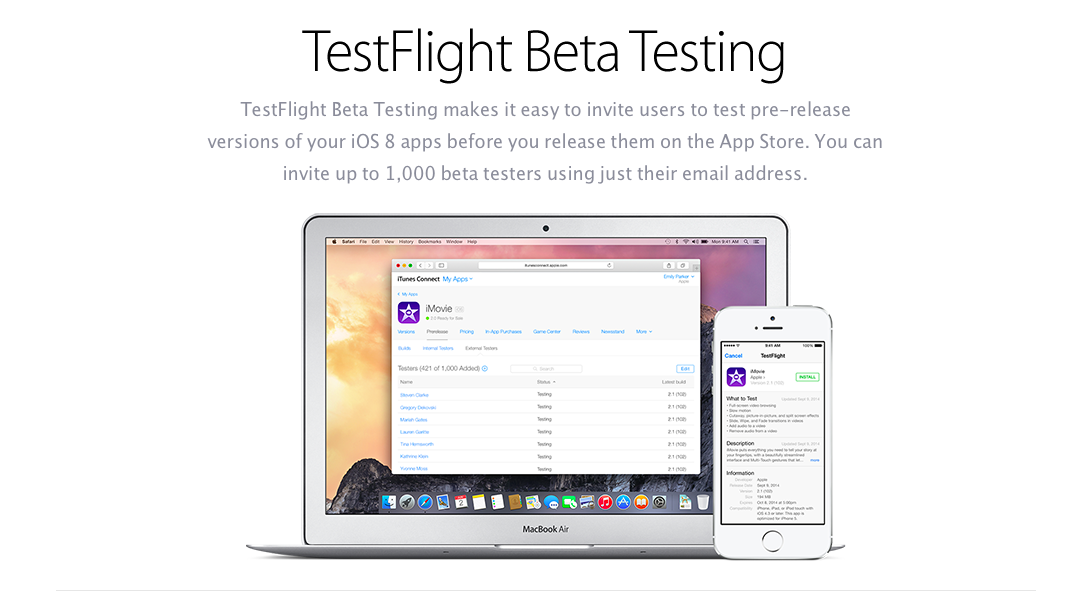
Если вам понравилась эта статья, вы можете прочитать эту публикацию Compsmag о лучших многопользовательских играх для iOS — январь 2021 года!
Участвовали ли вы в программе бета-тестирования Apple iOS для iOS 12 или любой другой версии iOS? Если это так, мы будем рады услышать о вашем опыте бета-тестирования iOS в комментариях ниже!
Как выйти из программы бета-тестирования iOS на iPhone или iPad: преимущества
- Учебное пособие «Как выйти из программы бета-тестирования iOS на iPhone или iPad» бесплатно.
- Это руководство уже помогает очень многим пользователям своевременно следить за новостями.
- Стоимость руководства «Как выйти из программы бета-тестирования iOS на вашем iPhone или iPad» бесплатна.
Часто задаваемые вопросы
Краткое изложение руководства о том, как выйти из программы бета-тестирования iOS на вашем iPhone или iPad
В этом руководстве мы рассказали вам о том, как выйти из программы бета-тестирования iOS на вашем iPhone или iPad; пожалуйста, прочитайте все шаги, чтобы понять, как выйти из бета-программы iOS на вашем iPhone или iPad, если вам нужна помощь от нас, а затем свяжитесь с нами.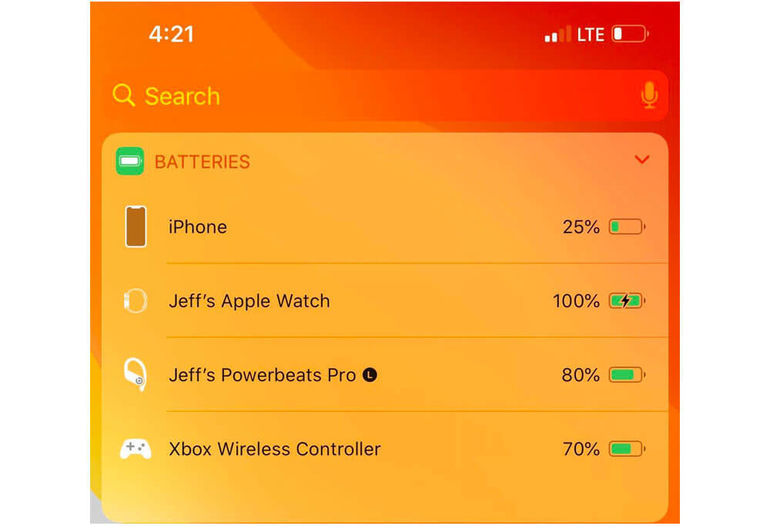
Как это руководство поможет вам?
Итак, в этом руководстве мы обсуждаем, как выйти из бета-программы iOS на вашем iPhone или iPad, что, несомненно, поможет вам.
Каково фактическое время выполнения этого метода?
Время прохождения руководства «Как выйти из программы бета-тестирования iOS на iPhone или iPad» составляет более 10 минут.
Какие устройства поддерживаются?
Мобильные телефоны
Какие операционные системы поддерживаются?
Android или iOS
Последнее примечание
Надеюсь, вам понравилось руководство «Как выйти из программы бета-тестирования iOS на вашем iPhone или iPad». В случае, если у вас есть какие-либо вопросы относительно этой статьи, вы можете задать их нам. Кроме того, пожалуйста, поделитесь своей любовью, поделившись этой статьей с друзьями.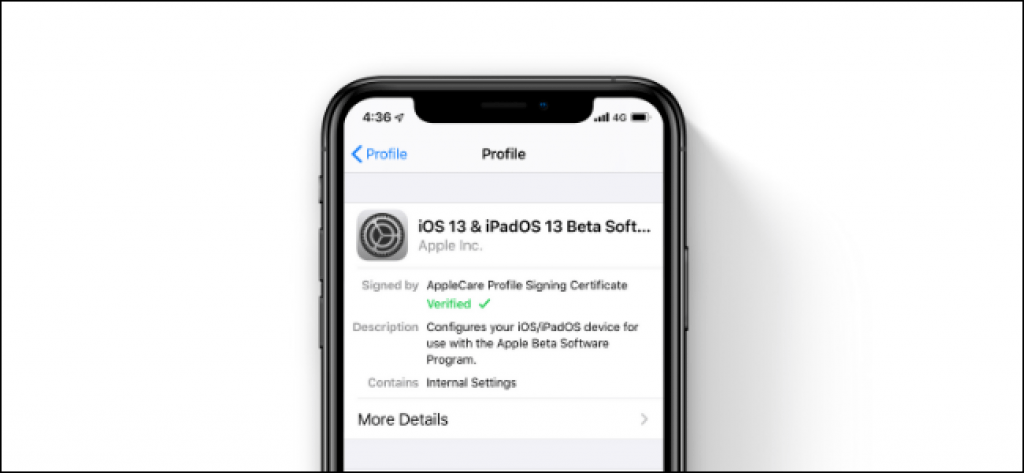
Для наших посетителей : Если у вас есть какие-либо вопросы относительно того, как выйти из бета-программы iOS на вашем iPhone или iPad, задайте их нам в разделе комментариев ниже или свяжитесь с нами напрямую.
Образование: Это руководство или учебник предназначено только для образовательных целей.
Дезинформация: Если вы хотите исправить какую-либо дезинформацию о руководстве «Как выйти из бета-программы iOS на вашем iPhone или iPad», пожалуйста, свяжитесь с нами.
Хотите добавить альтернативный метод : Если кто-то хочет добавить дополнительные методы в руководство «Как выйти из бета-программы iOS на вашем iPhone или iPad», пожалуйста, свяжитесь с нами.
Наш контакт : Пожалуйста, используйте нашу контактную страницу для любой помощи. Вы также можете использовать наши социальные сети и учетные записи, подписавшись на нас в Whatsapp, Facebook и Twitter, чтобы задать свои вопросы. Мы всегда рады помочь вам. Мы отвечаем на ваши вопросы в течение 24-48 часов (выходные).
Мы всегда рады помочь вам. Мы отвечаем на ваши вопросы в течение 24-48 часов (выходные).
Канал: Если вы хотите, чтобы последние обновления программного обеспечения и обсуждение любого программного обеспечения были у вас в кармане, то вот наш Telegram-канал.
Надеюсь, вам понравилась статья Как выйти из программы бета-тестирования iOS на вашем iPhone или iPad . Пожалуйста, поделитесь этим постом с друзьями и семьей. Если вам нужна помощь в том, как выйти из бета-программы iOS на вашем iPhone или iPad, оставайтесь на связи
Как выйти из бета-версии macOS Ventura без понижения версии вашего Mac
Автор
Dilum Senevirathne
Тестирование бета-версии macOS Ventura какое-то время доставляет удовольствие, но, возможно, вы захотите вернуться к стабильной версии, когда Apple выпустит финальную версию.
Вы хотите выйти из бета-версии macOS Ventura? Независимо от того, являетесь ли вы разработчиком или общедоступной бета-версией, вам не нужно понижать версию вашего Mac.
Все, что вам нужно сделать, это отказаться от участия в программе бета-тестирования программного обеспечения Apple, и вы снова начнете получать обновления из канала стабильной версии macOS. Этот урок покажет вам, как это сделать.
Почему вам следует покинуть бета-версию macOS Ventura?
Хотя установка бета-версии macOS Ventura позволяет вам опробовать новейшие обновления системного программного обеспечения задолго до остальных, она также подвержена проблемам с производительностью и стабильностью. Если вы не хотите рисковать столкновением с системной ошибкой или повторяющимся сбоем, лучше всего вернуться к стабильному каналу.
Еще одна причина вернуться к стабильному каналу заключается в том, что бета-версии macOS часто получают обновления от Apple, что может раздражать после выхода финальной версии.
Итак, просто выйдите из программы Apple Beta Software, и вы сможете вернуться к стабильной сборке, как только Apple выпустит обновление, более новое, чем текущая бета-версия на вашем Mac.
Кроме того, если для вашего Mac есть какие-либо ожидающие обновления бета-версии, рекомендуется не устанавливать их при отмене регистрации вашего Mac, чтобы стабильная сборка могла догнать и устареть бета-версию вашего программного обеспечения.
Если в данный момент у вас возникли проблемы с установкой бета-версии, вы можете немедленно удалить бета-версию macOS Ventura и установить вместо нее стабильную версию macOS.
Как выйти из общедоступной бета-версии macOS Ventura
Вы решили покинуть общедоступную бета-версию macOS Ventura? Если это так, просто следуйте этим инструкциям:
- Откройте меню Apple в строке меню и выберите Системные настройки .
- Выберите Общие > Обновление ПО .

- Выберите Подробнее в разделе Автоматические обновления .
- Выбрать Восстановить значения по умолчанию .
Теперь просто перезагрузите Mac, и все готово. Вы больше не будете получать бета-обновления от Apple.
Когда вы будете получать обновления из стабильного канала?
Повторяю, вы не получите более новое обновление macOS Ventura до тех пор, пока стабильный канал не превзойдет текущую бета-версию программного обеспечения вашего Mac.
Выберите значок Дополнительная информация рядом с Автоматические обновления на экране обновления программного обеспечения и убедитесь, что Проверить наличие обновлений Переключатель активен, так что вы получите уведомление, когда это произойдет.
Или активируйте переключатели рядом с Загрузите новые обновления, если они доступны и Установите обновления macOS , если вы хотите, чтобы ваш Mac самостоятельно устанавливал и применял обновления системного программного обеспечения.

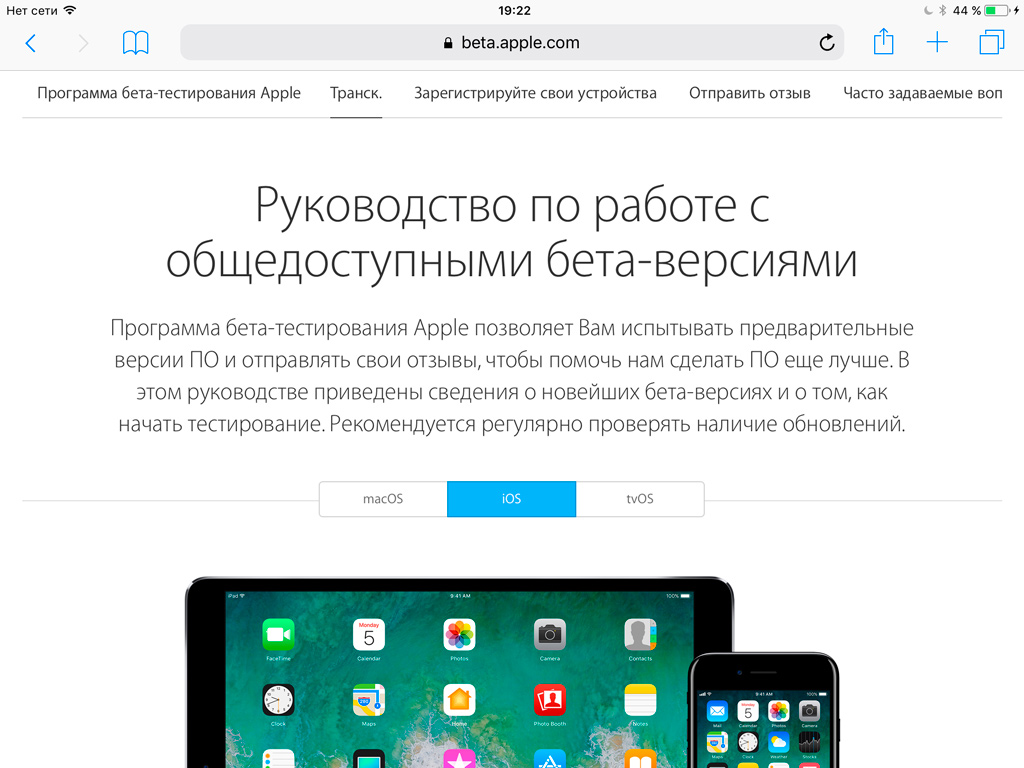
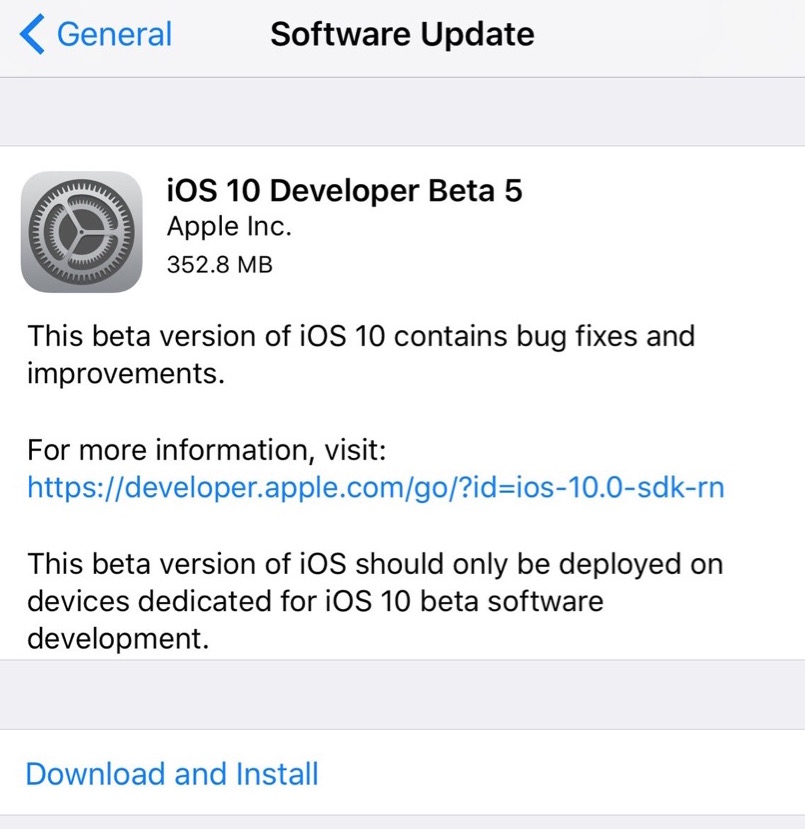
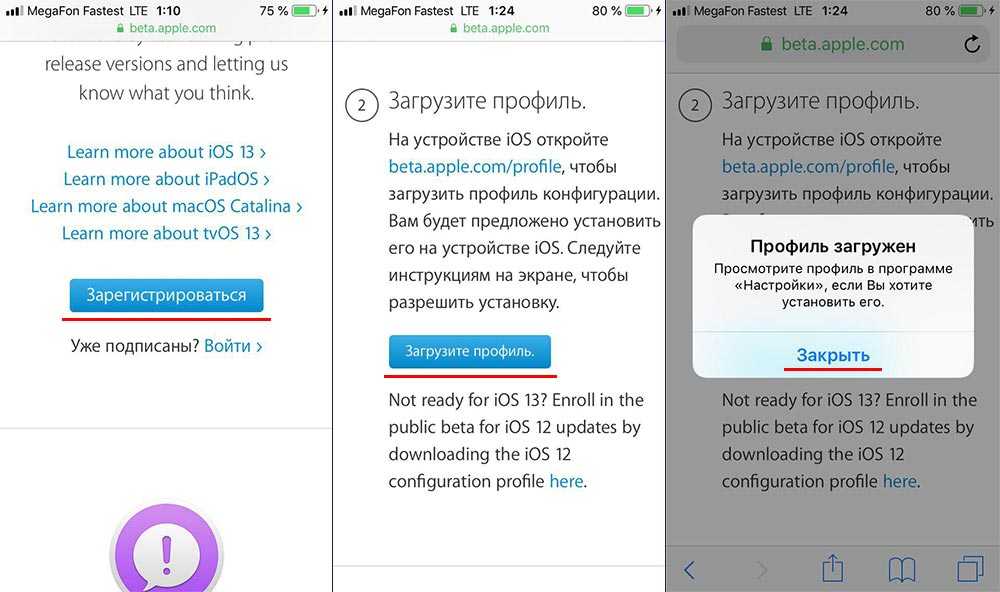
 0031 Настройки
0031 Настройки